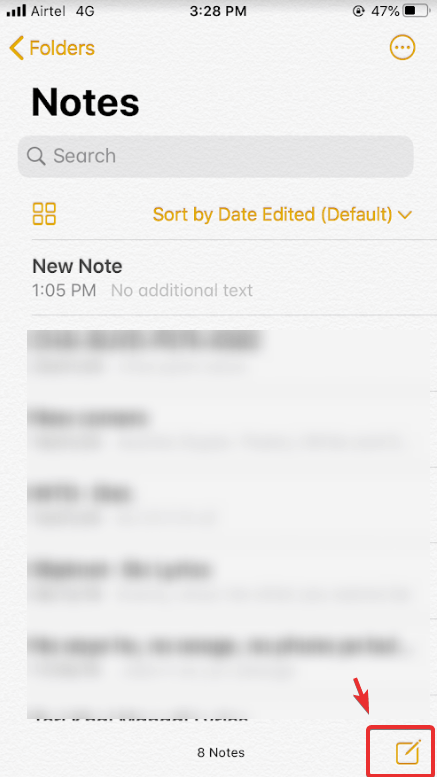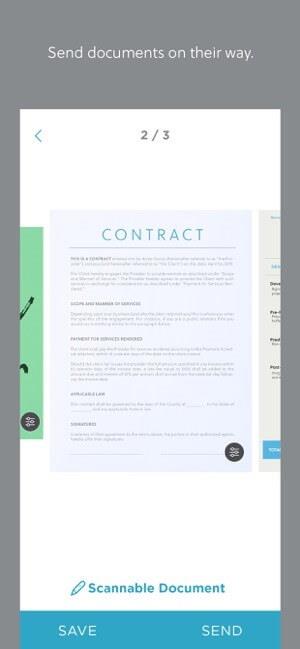Η δυνατότητα σάρωσης εγγράφων στο smartphone σας, είτε πρόκειται για Android είτε για iPhone φαίνεται να είναι απαραίτητη, καθώς απλοποιεί τα πράγματα. Μέχρι τώρα, μπορεί να έχετε δοκιμάσει πολλές εφαρμογές, αλλά όταν πρόκειται για iPhone, ίσως αναζητάτε μια εφαρμογή ή μια λειτουργία που να μπορεί να σαρώσει γρήγορα το έγγραφο από το iPhone και επίσης να το διατηρήσει αποθηκευμένο στη συσκευή σας.
Η αποθήκευση εφαρμογών στο iPhone σας για σάρωση εγγράφων θα καταλήξει να καταλαμβάνει χώρο στη συσκευή σας. Για να το διευκολύνετε, μπορείτε να χρησιμοποιήσετε τον κρυφό σαρωτή εγγράφων της Apple . Αυτό είναι κρυμμένο μέσα στην εφαρμογή Notes της Apple. Όχι μόνο σας επιτρέπει να σαρώσετε έγγραφα, αλλά σας επιτρέπει επίσης να τα αποθηκεύσετε για μελλοντικές αναφορές στην ίδια την εφαρμογή σημειώσεων.
Η εφαρμογή Notes βρίσκεται συνήθως στην Αρχική οθόνη και υποστηρίζει κοινή χρήση εντός εφαρμογής για να διευκολύνει τη διαδικασία αποθήκευσης και κοινής χρήσης εγγράφων οπουδήποτε θέλετε. Αναρωτιέστε πώς να βρείτε και να χρησιμοποιήσετε αυτήν τη δυνατότητα σαρωτή εγγράφων στο iPhone; Διαβάστε περισσότερα για να μάθετε πώς να σαρώνετε έγγραφα στο iPhone.
Πώς να σαρώσετε έγγραφα στο iPhone;
Η εφαρμογή Notes στο iPhone μπορεί να διευκολύνει πολλές από τις εργασίες σας και αυτή η εκπληκτική δυνατότητα για σάρωση εγγράφων είναι επίσης κρυμμένη μέσα στην εφαρμογή Notes. Απλώς πρέπει να περάσετε από μερικά πατήματα και η σάρωση εγγράφων ταξινομείται. Στη συνέχεια, μπορείτε να τα αποθηκεύσετε στη συσκευή σας και να τα μοιραστείτε χρησιμοποιώντας μια άλλη εφαρμογή. Για να μάθετε πώς να σαρώνετε έγγραφα στο iPhone, ακολουθήστε τα παρακάτω βήματα:
- Στο iPhone σας, ξεκινήστε τις Σημειώσεις
- Τώρα, δημιουργήστε μια Νέα Σημείωση.
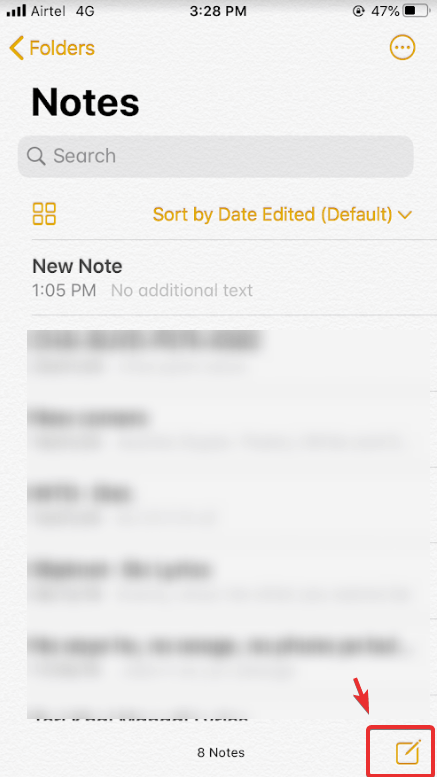
- Στη συνέχεια, στη νέα σημείωση, πατήστε Κάμερα Στο iOS 11, υπήρχε ένα εικονίδιο συν (+) για να ξεκινήσετε περισσότερες επιλογές, όπως σάρωση εγγράφων.
- Θα δείτε μια λίστα επιλογών, πατήστε Σάρωση εγγράφου για να ανοίξετε το σαρωτή.
- Εντοπίστε το έγγραφο μπροστά από την κάμερα.
- Τώρα, εστιάστε την κάμερα στο έγγραφο που θέλετε να σαρώσετε.
- Ο σαρωτής θα σαρώσει αυτόματα το έγγραφο, εάν δεν το κάνει, και, στη συνέχεια, πατήστε το κουμπί κλείστρου για μη αυτόματη σάρωση του εγγράφου.
- Επαναλάβετε το βήμα ξανά, σε περίπτωση που θέλετε να σαρώσετε πολλά έγγραφα .
- Πατήστε Αποθήκευση στη δεξιά πλευρά για να αποθηκεύσετε τις σαρωμένες σελίδες.
- Όλες οι σελίδες σάρωσης θα εμφανίζονται στην εφαρμογή Σημειώσεις.
Αυτά ήταν λοιπόν τα βήματα που μπορείτε να ακολουθήσετε για να σαρώσετε έγγραφα από το iPhone σας. Σε περίπτωση που αναζητάτε τις καλύτερες εφαρμογές σαρωτών για iPhone , μπορείτε να εξετάσετε ορισμένες από τις εναλλακτικές εφαρμογές εκτός από την εφαρμογή Notes της Apple.
Οι καλύτερες εφαρμογές για σάρωση εγγράφων στο iPhone
1. CamScanner
Το CamScanner είναι μία από τις καλύτερες εφαρμογές σαρωτών που χρησιμοποιούνται από ιδιώτες και επιχειρήσεις για τη σάρωση αποδείξεων, εγγράφων, τιμολογίων, συμβάσεων και πολλά άλλα. Επίσης, το CamScanner σάς επιτρέπει να μετατρέπετε τα σαρωμένα αρχεία σε PDF και σας επιτρέπει να τα ανεβάσετε αυτόματα στο χώρο αποθήκευσης cloud ή να τα μοιραστείτε στις επαφές σας. Αυτή η εφαρμογή είναι συμβατή με όλες τις εκδόσεις iOS. Έχει βελτιστοποιημένη ποιότητα σάρωσης μαζί με λειτουργίες έξυπνης περικοπής και αυτόματης βελτίωσης, καθιστώντας το διαφορετικό αλλά μια από τις καλύτερες εφαρμογές σαρωτή εγγράφων για συσκευές iOS.
Αποκτήστε το CamScanner
2. Evernote Scannable
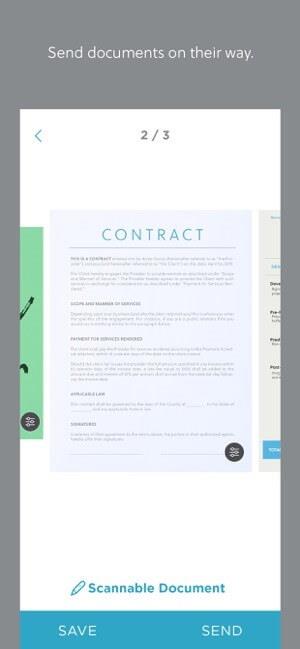
Το Evernote Scannable είναι μία από τις ισχυρές εφαρμογές σάρωσης εγγράφων για το iPhone. Σας βοηθά να σαρώσετε οτιδήποτε και το αποθηκεύει στην προτιμώμενη τοποθεσία αποθήκευσης. Το χαρακτηριστικό που το κάνει διαφορετικό από άλλους σαρωτές εγγράφων είναι ότι σας παρέχει πρόσβαση στο ημερολόγιό σας μέσω του οποίου μπορείτε να καταγράψετε τα πρακτικά της σύσκεψης και μπορείτε να τα μοιραστείτε περαιτέρω με τους συμμετέχοντες μόνο εάν αναφέρονται στην πρόσκληση σε σύσκεψη. Το Evernote Scannable λειτουργεί όπως και άλλοι σαρωτές εγγράφων όπου μπορείτε να σαρώσετε αποδείξεις, επαγγελματικές κάρτες, σκίτσα και πολλά άλλα.
Αποκτήστε το Evernote Scannable
3. Φακός Microsoft Office
Το Microsoft Office Lens είναι μια δωρεάν εφαρμογή σαρωτή εγγράφων για iPhone που σας επιτρέπει να σαρώνετε οτιδήποτε είναι αποθηκευμένο είτε σε μορφή αρχείων PDF, Word ή PowerPoint. Με αυτόν τον σαρωτή εγγράφων χωρίς διαφημίσεις, μπορείτε να αποθηκεύσετε τις σαρώσεις σας στο χώρο αποθήκευσης στο cloud μέσω του OneDrive ή του OneNote κ.λπ. και το Google Drive κ.λπ. Με τόσες πολλές επιλογές, το Office Lens είναι ουσιαστικά απεριόριστο και είναι μια από τις καλύτερες εφαρμογές για σάρωση εγγράφων, πίνακες, επαγγελματικές κάρτες και άλλα.
Αποκτήστε το Microsoft Office Lens
Ήμασταν Χρήσιμοι;
Έτσι, σε αυτό το άρθρο, έχουμε συζητήσει τα βήματα για τη σάρωση εγγράφων στο iPhone και περαιτέρω έχουμε παραθέσει ορισμένες εφαρμογές που μπορεί να σας φανούν χρήσιμες για σάρωση σε χαρτί και ψηφιακά έγγραφα. Η διατήρηση ενός σαρωμένου αντιγράφου οποιουδήποτε εγγράφου διευκολύνει τον χρήστη να τα διαχειρίζεται και να τα χρησιμοποιεί την ώρα που χρειάζεται.. Όντας χρήστης iPhone, ποια εφαρμογή χρησιμοποιείτε για τη σάρωση εγγράφων και ποιες δυνατότητες αναζητάτε σε μια εφαρμογή σάρωσης ? Πείτε μας τις σκέψεις σας στην παρακάτω ενότητα σχολίων.